前提
- メインのドメインexample.comはネームサーバー&Webサーバーともにさくらのレンタルサーバーで利用中
- 新たにサブドメインhoge.example.comで、XServerをWebサーバーにしてサイトを作りたい
とりあえずサイトが開くようにする
1. XServerのWebサーバーに場所を作る
XServerにてドメイン設定からドメインを追加し、サブドメイン設定も追加します。
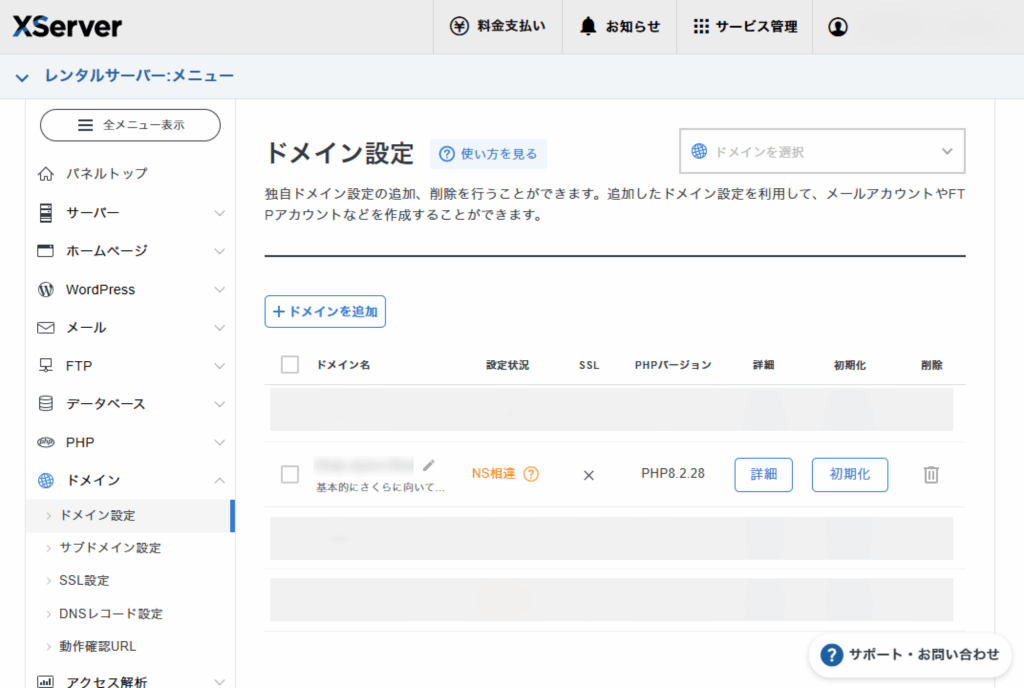
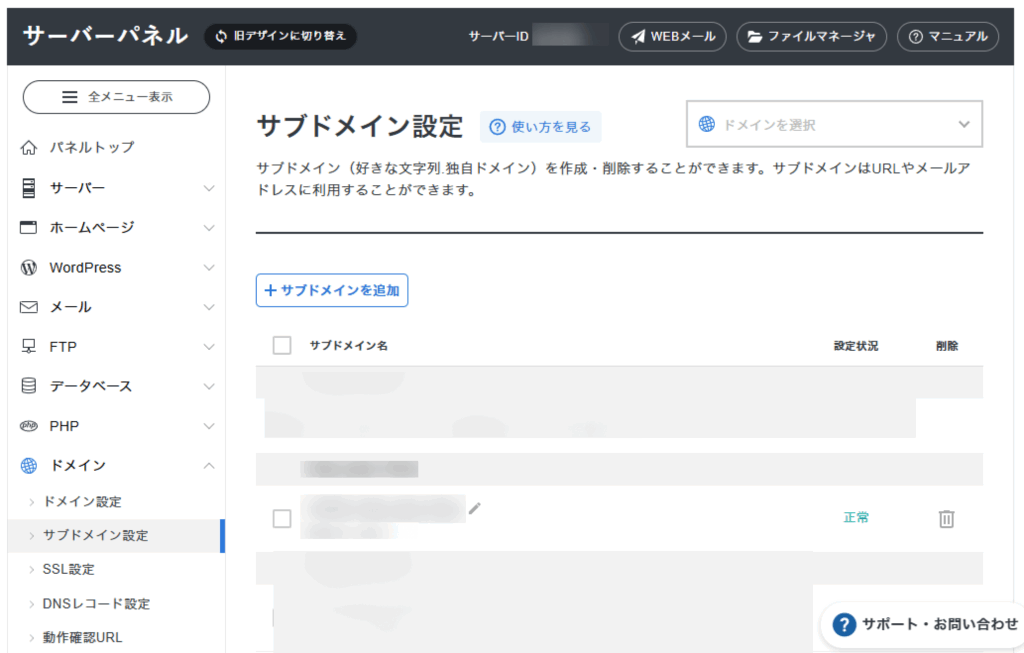
2. XServerのIPアドレスを確認する
XServerのサーバー情報をから、サーバーのIPアドレスを確認します。
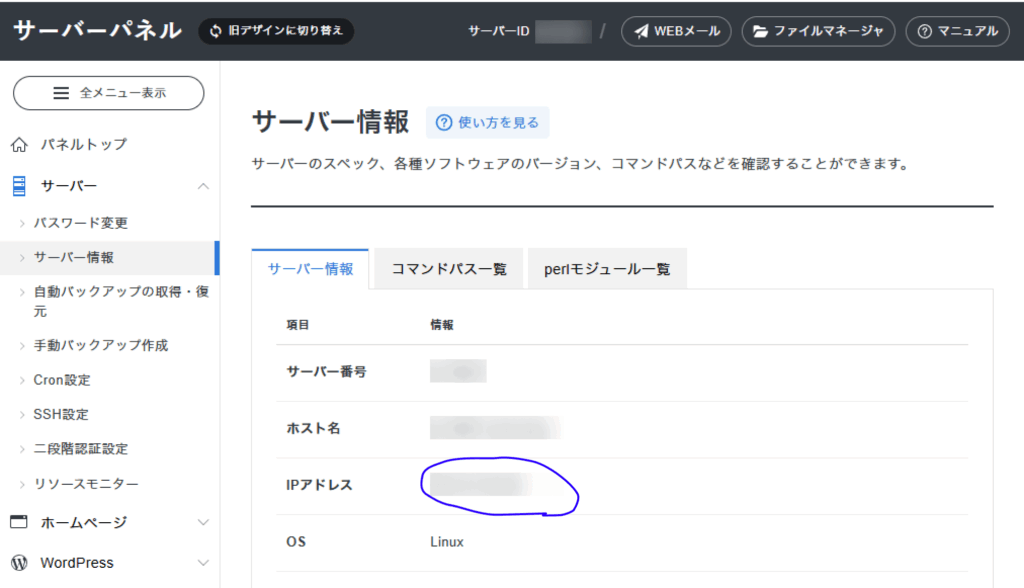
3. さくらのネームサーバーでAレコードのIPアドレスにする
メインのドメインexample.comのDNSレコード設定を編集します。
今回追加したい hoge.example.comのエントリーを追加して、Aレコードに先ほど確認したXServerのIPアドレスを書きます。
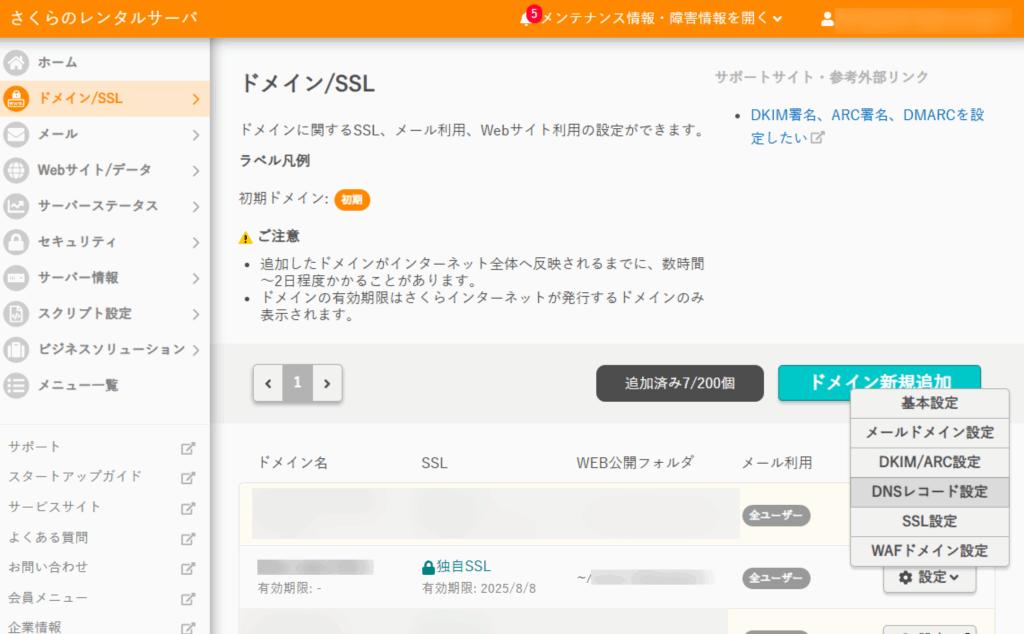
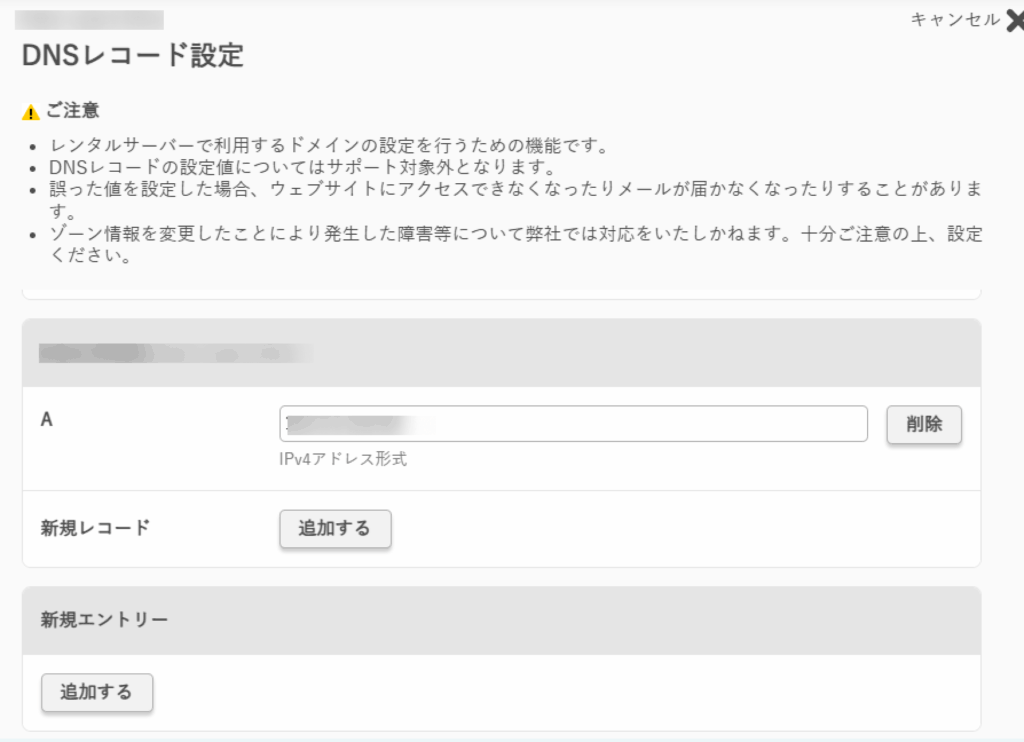
4. XServerのSSLを設定する & さくらのネームサーバーにDNS認証のためのレコードを追加する
XServerの無料独自をONにします。
ただ…ネームサーバーXServerにない状態ではそのままだとONにできないようです。
「他社ネームサーバーでのDNS認証」を選択して書いてあるやり方に従ってDNSレコードに追加します。
そのあとONにすると、ONになります。
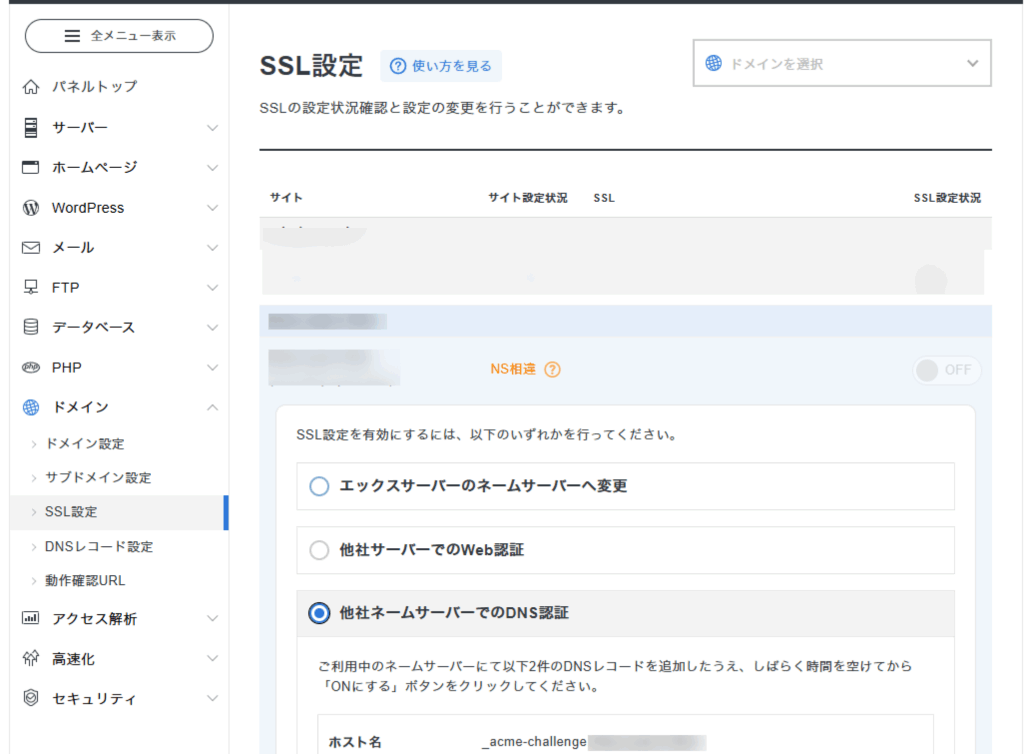
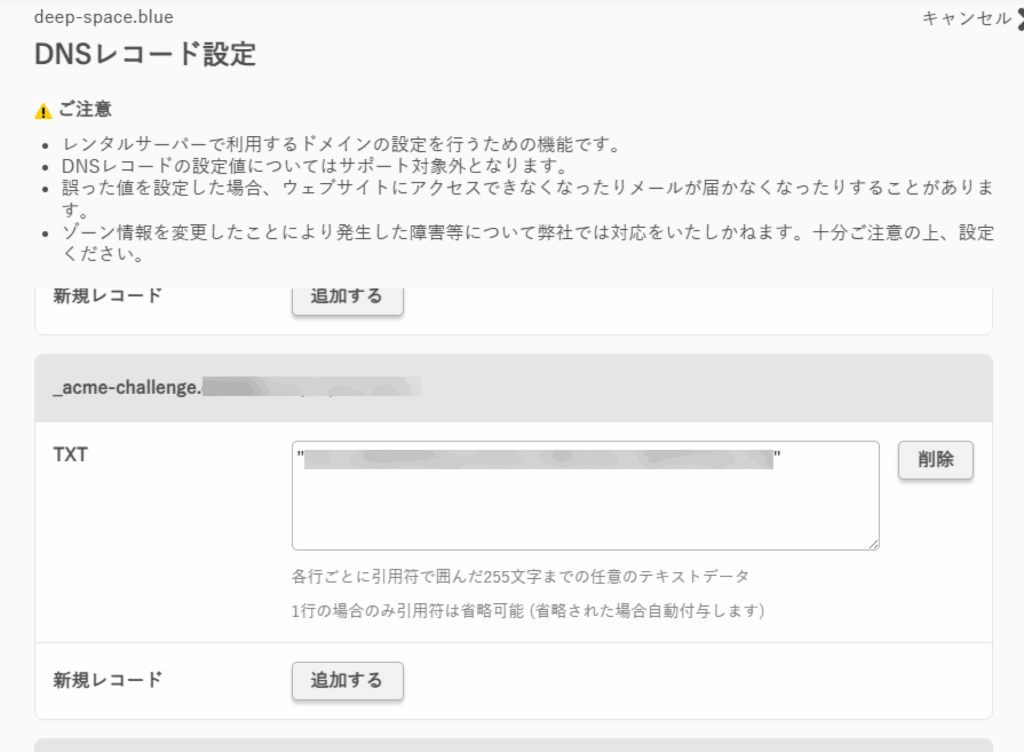
5. 設定が反映されるまで1時間くらい待つ
設定した直後は「無効なURLです。プログラム設定の反映待ちである可能性があります。しばらく時間をおいて再度アクセスをお試しください。」と表示されているはずなので、1時間くらい待ちます。
6. ページが表示される
「このウェブスペースへは、まだホームページがアップロードされていません。」
という画面が表示されたら完成です!
メールが届くようにする
前提
- hoge.example.comにWordPressをインストールした
- WordPressから管理者宛てに送信されたメールが、Outlook.comで迷惑メールになった。
- SPFはPass、DKIMとDMARCがFailの状態
- SPFは***.xserver.jpのDNSに書いてあるSPFレコードでPassしている

1. SPFの判定ドメインをサイトのドメインにして、Passするようにする
1-1. WordPressがメール送信するときのReturn-Pathをhoge.example.comに変更する
【備忘録】さくらのレンタルサーバーに置いたWordPressでSPFがnoneになるのはReturn-Pathの設定のせい?の「WP Mail SMTP で設定する」と同じやり方を「FluentSMTP」プラグインでやってみました。
FromとReturn-Pathのメールアドレスを指定したメールアドレスに強制します。
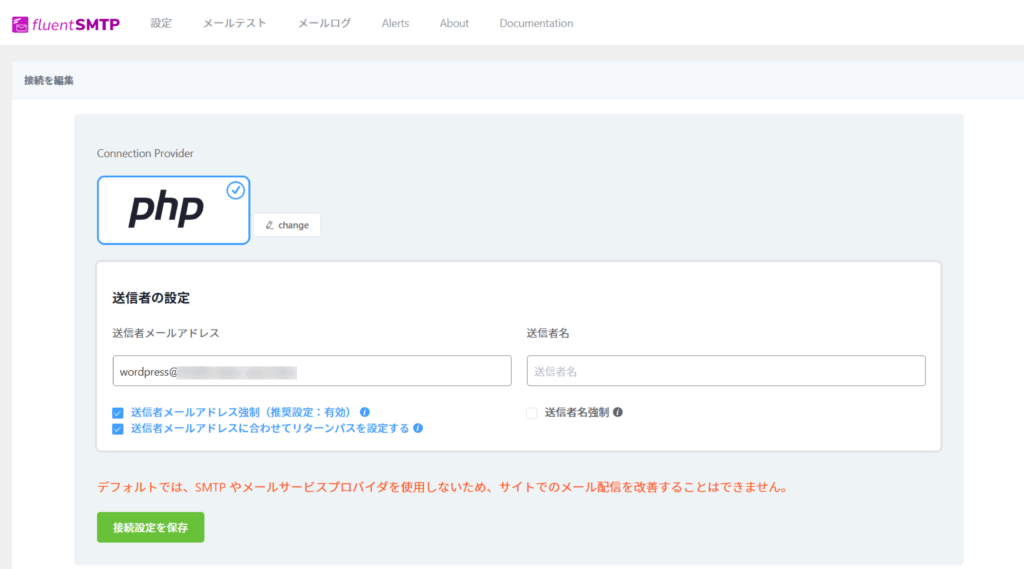
強制した状態でメールを送信すると、SPFがNoneになります。

1-2. さくらのネームサーバーでSPFレコードを追加する
ドメインとIPアドレスの組み合わせをSPFレコードに設定して、再びSPFがPassするようにします。
"v=spf1 a:hoge.example.com ~all"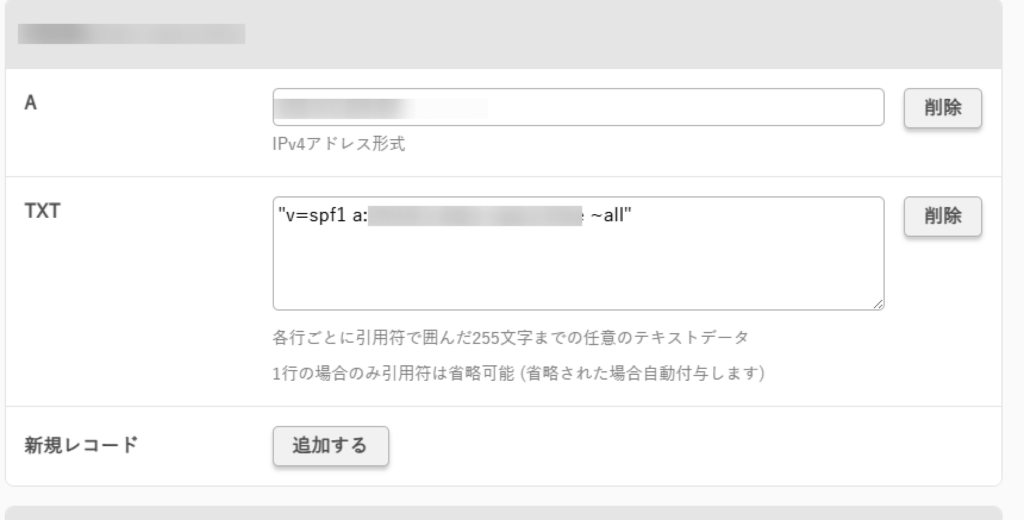
SPFがPassするようになりました。

※DNSレコードを書き換えた直後にPassするようになっていました。
2. DMARCがPassするようにする
1つ上のスクリーンショットでは dmarc=bestguesspass になっているのですが、30分~1時間後に試したときにはPassしていました。
今回は、もともとのドメインの方にdmarc(_dmarc.example.com)に "v=DMARC1; p=none; aspf=r; adkim=r" と書かれていたので、こちらのDMARCレコードを使って認証できたようです。
※Return-Pathがサイトのドメインになっていない状態だと、DMARCが通りません。
3.DKIMがPassするようにする
XServerの方でDKIM設定がONになっていたので、ここに書かれているDNS情報のとおりに、さくらのネームサーバーに情報を登録します。
この時そのままだと「各行は引用符を含めて255文字以内で入力してください」と表示されて保存できません。
そこで、以下のような感じで引用符を使って適当な位置でふたつに区切り、改行して入力することで保存しました。
"v=DKIM1; k=rsa; p=MIIBIjANB★鍵の文字列の前半"
"★鍵の文字列の後半"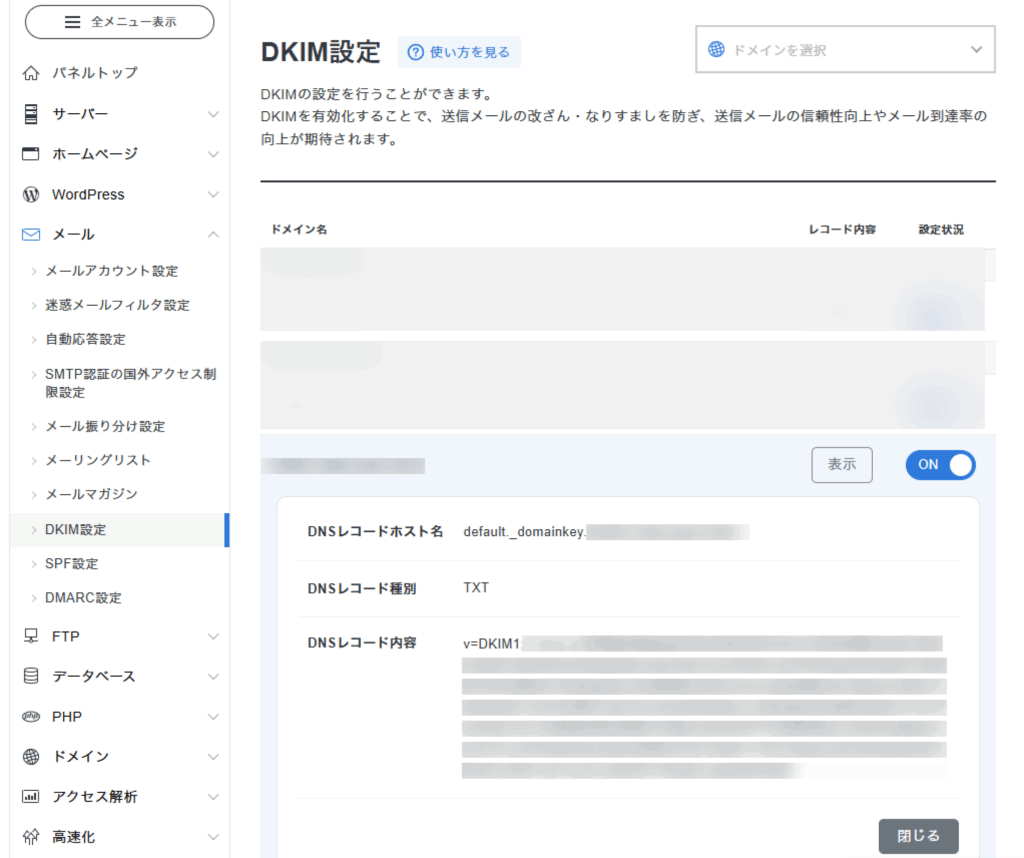
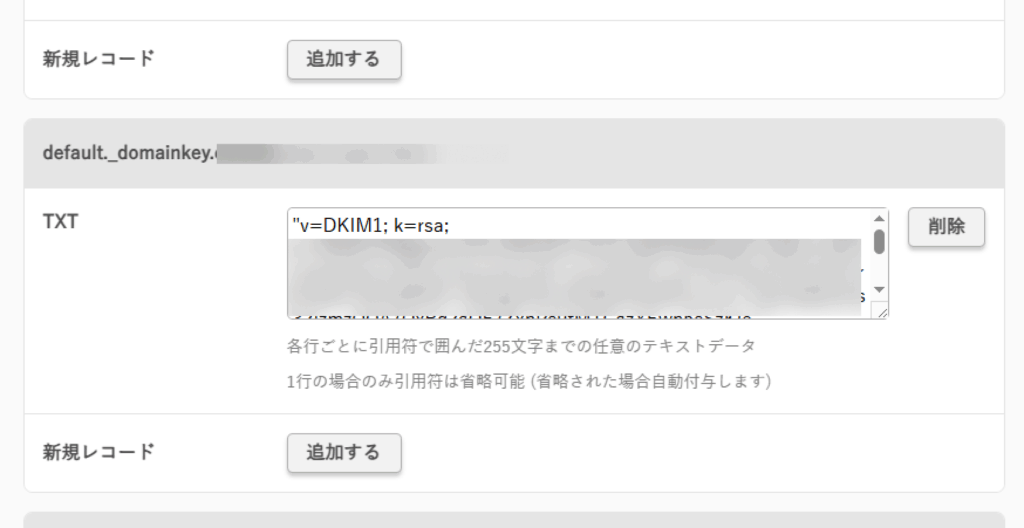
参考:さくらインターネットでドメインを管理しているときのDKIM鍵を設定するときのコツ
変更した直後はDKIMがTimeoutになっていましたが

10分後に確認したところDKIMがPassしていました

4. 他のメールサービスでもメールが届くのを確認する
ここまで Outlook.com での状況を確認していたので、 Gmailでも同様の判定になっているか確認してみます。
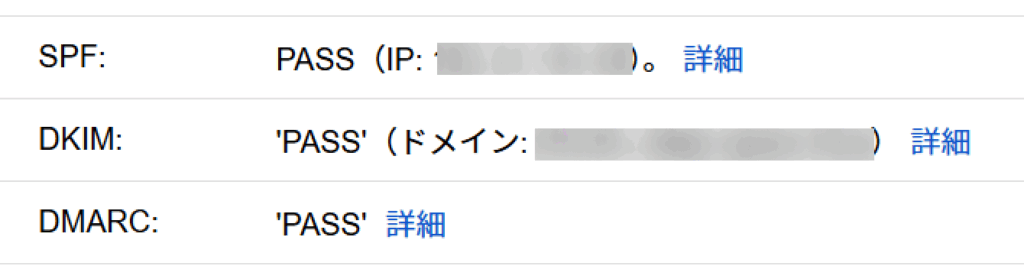
無事にSPF・DKIM・DMARCすべてPASSしていることが確認できました。
コメント